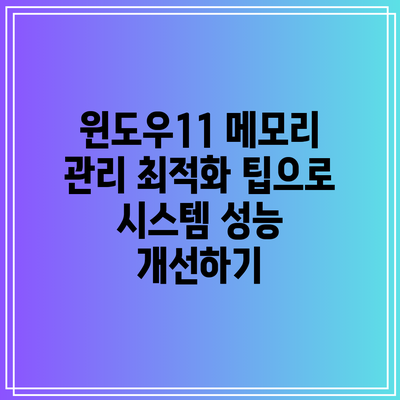윈도우11 메모리 관리 최적화 팁으로 시스템 성능 개선하기
윈도우 11 사용자라면 시스템의 성능을 최대한 끌어내고 싶을 것입니다. 특히, 메모리는 운영 체제가 효율적으로 작동하는 데 핵심적인 역할을 합니다. 그렇다면, 윈도우 11에서 메모리를 효과적으로 관리하는 방법은 무엇일까요? 본 글에서는 메모리 관리 최적화 팁을 상세히 살펴보고, 이를 통해 시스템 성능을 개선하는 방법에 대해 알아보겠습니다.
윈도우11 메모리 관리 최적화: 기본 개념 이해하기
윈도우11에서의 메모리 관리는 시스템 성능을 좌우하는 중요한 요소예요. 시스템이 원활하게 작동하기 위해서는 메모리를 효율적으로 관리하는 것이 필요하죠. 여기서 메모리 관리는 크게 RAM(Random Access Memory) 사용과 페이징 파일 관리 두 가지로 나눌 수 있어요. 이를 통해 여러분은 시스템 자원을 최적화하고 응용 프로그램의 반응 속도를 향상시킬 수 있답니다.
1. RAM의 역할과 구조
RAM은 컴퓨터가 데이터를 처리하는 중간 저장소로, 빠른 읽기/쓰기 속도를 자랑해요. 모든 응용 프로그램과 운영 체제가 실시간으로 필요한 정보를 빠르게 불러올 수 있도록 도와주죠.RAM의 용량이 크면 클수록 여러 프로그램을 동시에 원활하게 사용할 수 있는 기반을 마련하게 돼요.
예를 들어, 웹 브라우저에서 여러 탭을 열거나, 비디오 편집 프로그램을 실행하면서 음악을 듣는 등의 멀티태스킹을 할 때 RAM의 용량이 중요하답니다. RAM이 부족할 경우, 시스템은 느려지거나 지연 현상이 발생할 수 있어요.
2. 페이징 파일과 가상 메모리
페이징 파일은 추가적인 메모리 공간을 제공하여 물리적인 RAM이 부족할 때 시스템 성능을 보조하죠. 가상 메모리라고도 불리며, 이 파일은 하드 드라이브나 SSD에 위치해요. 예를 들어, 웹 브라우저를 실행했는데 RAM이 꽉 차 있다면, 시스템은 일부 데이터를 페이징 파일로 옮겨서 새로운 데이터를 메모리에 로드할 수 있게 해요. 이렇게 하면 사용자가 느끼는 성능 저하를 최소화할 수 있답니다.
그러나 페이징 파일은 RAM보다 훨씬 느린 속도를 가지고 있기 때문에, 너무 많은 압박을 주는 건 바람직하지 않아요. 가능하면 물리적인 RAM의 용량을 늘리거나, 불필요한 프로그램들을 종료하여 메모리 사용을 최적화하는 것이 좋답니다.
3. 메모리 사용 모니터링
윈도우11은 기본적으로 메모리 사용량을 모니터링할 수 있는 다양한 도구를 제공해요. 작업 관리자(Task Manager)를 통해 실시간으로 메모리 사용 현황을 확인할 수 있어요. 여기서 프로세스 탭에서는 어떤 프로그램이 얼마나 메모리를 소비하고 있는지 파악할 수 있죠. 메모리가 과다하게 사용되고 있는 프로그램을 확인하고 종료하거나 대체 프로그램을 고려할 수 있어요.
4. 메모리 최적화의 필요성
메모리 최적화는 단순히 속도를 높이는 것 이상의 의미를 가져요. 여러 작업을 동시에 수행해야 하는 기업 환경에서는 메모리 관리가 직접적인 업무 효율성에 영향을 미치게 되죠. 또한, 게이머나 크리에이터에게는 높은 성능을 요구하는 환경을 조성하게 해준답니다.
요약
- RAM은 컴퓨터 작업의 필수 요소로, 용량이 클수록 다중 작업을 원활하게 수행할 수 있어요.
- 페이징 파일은 RAM의 보조 역할을 하지만, 과도한 의존은 성능 저하를 가져올 수 있어요.
- 작업 관리자로 메모리 사용량을 지속적으로 모니터링하고 불필요한 프로그램을 종료하는 것이 중요하답니다.
이런 기본 개념을 잘 이해하고 활용하면, 윈도우11에서의 메모리 관리 최적화가 훨씬 쉬워질 거예요. 다음 섹션에서는 그러한 기본 개념을 토대로 실제 메모리 관리 최적화 방법을 알아보도록 해요!
메모리 기본 구조
- RAM (Random Access Memory): 데이터를 임시로 저장하는 고속 메모리.
- Page File: 물리적 RAM이 부족할 때 하드 드라이브를 사용하여 추가 메모리 역할을 함.
이 두 가지 구성 요소는 시스템의 성능에 직접 영향을 미치며, 이를 잘 관리하는 것이 중요합니다.
윈도우11 메모리 관리 최적화 방법 5가지
윈도우 11에서 메모리 관리는 시스템 성능에 큰 영향을 미친답니다. 이를 올바르게 최적화하면 프로그램 실행 속도를 높이고, 멈춤 없이 부드럽게 작업할 수 있어요. 이번 섹션에서는 윈도우 11의 메모리 관리를 최적화하는 다섯 가지 방법에 대해 자세히 알아보겠습니다.
| 번호 | 최적화 방법 | 설명 |
|---|---|---|
| 1 | 불필요한 프로그램 종료하기 | 사용하지 않는 프로그램은 메모리를 차지하니, 작업 관리자에서 불필요한 프로그램을 종료해 보세요. |
| 2 | 메모리 사용량 모니터링하기 | ‘작업 관리자’를 사용해 메모리 사용량을 체크하고, 어떤 프로그램이 메모리를 많이 사용하는지 조사하세요. |
| 3 | 가상 메모리 설정 조정하기 | 시스템 속성에서 가상 메모리 크기를 조정해 보세요. 일반적으로 Windows가 자동으로 설정하지만 직접 조정할 수도 있어요. |
| 4 | 하드웨어 업그레이드 고려하기 | RAM 용량이 충분하지 않다면, 추가하거나 교체하여 성능을 향상시킬 수 있어요. 특히 멀티태스킹을 많이 하는 사용자에게 추천해요. |
| 5 | 불필요한 시작 프로그램 비활성화 | 부팅 시 자동으로 실행되는 프로그램을 줄이면 부팅 속도를 높이고 메모리 사용량을 줄일 수 있습니다. 설정에서 쉽게 변경 가능해요. |
1. 불필요한 프로그램 종료하기
작업 중에 쓸모없는 프로그램들이 돌아가면, 메모리가 낭비되기 쉽죠. 작업 관리자를 열어 보시면 어떤 프로그램이 실행되고 있는지 쉽게 확인할 수 있어요. 불필요한 프로그램들을 종료하면 메모리를 확보할 수 있습니다. 이 단순한 작업으로도 시스템이 더 나아질 거예요.
2. 메모리 사용량 모니터링하기
여러분의 컴퓨터가 어떤 프로그램에 얼마나 많은 메모리를 쓰고 있는지 아는 것은 매우 중요해요. 작업 관리자에서 ‘성능’ 탭을 통해 익스플로러 또는 특정 애플리케이션이 지나치게 메모리를 차지하고 있지 않은지 확인해 보세요. 이를 통해 어떤 프로그램을 종료할지 결정을 내릴 수 있습니다.
3. 가상 메모리 설정 조정하기
가상 메모리는 RAM이 부족할 때 하드디스크의 일부 공간을 임시로 사용하는 기능이에요. 시스템 속성을 열고 ‘고급 시스템 설정’에서 가상 메모리 크기를 수동으로 조정해 보세요. 이 점은 성능을 끌어올리는 데 큰 도움이 될 것입니다.
4. 하드웨어 업그레이드 고려하기
만약 여러분의 시스템 성능이 계속해서 느리다면, 가장 직접적인 해결책 중 하나는 RAM 모듈을 업그레이드하는 것이에요. 요즘 대부분의 프로그램이 메모리를 많이 차지하기 때문에 16GB 이상의 RAM을 권장해요. 특히 게임이나 고사양 프로그램을 많이 사용하는 분들에게 좋습니다.
5. 불필요한 시작 프로그램 비활성화
부팅할 때 자동으로 실행되는 프로그램들을 비활성화하면, 초기 로딩 시간과 시스템 부하를 줄일 수 있어요. 설정에서 ‘시작 프로그램’을 찾아 불필요한 앱을 비활성화하여 더 쾌적한 사용 환경을 만드세요.
이처럼, 위의 다섯 가지 방법을 통해 윈도우 11의 메모리 관리를 최적화하면 시스템 성능을 개선할 수 있습니다. 더 나아가 메모리 관리 최적화는 사용자 경험을 향상시키는 데 중요한 역할을 해요.
1. 필요하지 않은 프로그램 종료하기
시스템 재부팅 시 자동으로 실행되는 프로그램들은 메모리 소비를 불러옵니다. 이를 최소화하기 위해 불필요한 프로그램을 종료해야 합니다.
- 작업 관리자를 열고, 시작 프로그램 탭에서 필요 없는 프로그램을 비활성화할 수 있습니다.
2. 가상 메모리 설정 조정하기
가상 메모리는 물리적 메모리(RAM)가 부족할 때 사용되는 추가 메모리입니다. 이 설정을 조정함으로써 성능을 개선할 수 있습니다.
설정 방법:
1. 제어판 > 시스템 및 보안 > 시스템으로 이동합니다.
2. 고급 시스템 설정을 선택하여 성능 옵션에서 ‘가상 메모리’를 조정합니다.
3. SSD 사용하기
SSD는 HDD보다 훨씬 빠른 속도로 데이터를 읽고 쓸 수 있습니다. 따라서 SSD를 사용하면 시스템의 전반적인 성능을 개선할 수 있습니다.
- 예를 들어, 데이터 로딩 시간이 단축되며 프로그램 실행 속도가 빨라집니다.
4. 메모리 클리너 프로그램 설치하기
메모리 클리너 프로그램은 사용하지 않는 메모리를 자동으로 정리해주는 소프트웨어입니다.
- 유명한 프로그램에는 CCleaner나 Wise Memory Optimizer가 있습니다.
- 이러한 프로그램 사용 시, 시스템의 응답성이 향상되는 것을 체감할 수 있습니다.
5. 최신 윈도우 업데이트 유지하기
마이크로소프트는 정기적으로 시스템 성능 개선을 위한 업데이트를 제공합니다. 최신 업데이트를 유지하는 것이 중요합니다.
- 설정 > 업데이트 및 보안 > Windows Update에서 업데이트를 확인하고 설치할 수 있습니다.
| 최적화 방법 | 상세 설명 |
|---|---|
| 필요하지 않은 프로그램 종료 | 작업 관리자를 통해 자동 실행 프로그램 비활성화 |
| 가상 메모리 설정 조정 | 고급 시스템 설정에서 가상 메모리 조정 |
| SSD 사용 | 읽기, 쓰기 속도가 빠른 SSD로 전환 |
| 메모리 클리너 프로그램 설치 | 자동 메모리 정리를 통해 자원 활용 최적화 |
| 최신 윈도우 업데이트 유지 | 정기적인 업데이트로 성능 최적화 |
윈도우11 메모리 관리 최적화의 중요성
윈도우11에서 메모리 관리 최적화는 단순히 컴퓨터의 속도를 높이는 것 이상의 의미를 가집니다. 시스템 성능 개선으로 인해 사용자 경험이 저절로 향상되기 때문에 메모리 관리는 특히 중요하죠. 아래에서 그 중요성을 구체적으로 살펴볼게요.
-
시스템 속도 향상
- 메모리 관리 최적화를 통해 불필요한 프로그램과 프로세스를 종료해 시스템의 속도를 높일 수 있어요.
- 사용자가 원하는 작업을 신속하게 수행할 수 있게 도와줍니다.
-
리소스 효율적 사용
- 메모리를 효과적으로 관리하면 시스템의 리소스를 최적화할 수 있어요.
- 이로 인해 배터리 소모가 줄어들고 전반적인 성능이 개선될 수 있습니다.
-
프로그램 안정성 증가
- 최적화된 메모리 관리는 프로그램이 충돌하거나 멈추는 일을 줄일 수 있어요.
- 특히 업무나 중요 프로젝트를 진행 중일 때 안정성은 정말 중요하죠.
-
게임 성능 향상
- 많은 게임들이 메모리 사용에 민감하므로, 메모리 관리 최적화는 게임 성능에도 큰 영향을 미쳐요.
- 더 부드러운 게임플레를 경험할 수 있게 됩니다.
-
전반적인 사용자 경험 향상
- 모든 사용자가 느낄 수 있는 개선 사항으로, 응답성이 좋아지고 불편함이 줄어드는 등의 효과가 있어요.
- 작업을 수행하면서 느끼는 스트레스가 줄어드는 것을 경험할 수 있습니다.
적으로, 메모리 관리 최적화는 시스템이 원활하게 작동하도록 하는 필수 요소입니다. 이 과정을 통해 컴퓨터의 성능을 극대화하고, 일상적인 사용에서 얻는 만족감을 높일 수 있어요.
이러한 이유로, 메모리 관리를 소홀히 해서는 안 되며, 정기적으로 최적화를 진행하는 것이 좋습니다. 지금 바로 메모리 관리 최적화를 시작해 보는 건 어떨까요?
: 지금 바로 메모리 관리 최적화를 시작하자!
윈도우11의 메모리 관리는 시스템 성능에 결정적인 영향을 미쳐요. 효율적인 메모리 관리를 통해 프로그램의 실행 속도를 높이고, 멀티태스킹 성능을 개선하며, 전반적으로 컴퓨터 사용 경험을 유연하게 만들어 줄 수 있어요. 지금까지 소개한 다양한 최적화 방법들을 통해 여러분의 PC 성능을 개선할 수 있는지 확인해 보세요!
이제 어떻게 시작할까요? 몇 가지 간단한 단계로 여러분의 시스템을 최적화해 보세요:
- 작업 관리자 열기: 시작 버튼을 클릭한 후, ‘작업 관리자’를 찾아 열어봐요. 여기서 현재 실행 중인 프로세스와 그들이 사용하는 메모리 용량을 확인할 수 있어요.
- 불필요한 프로세스 종료하기: 고지된 정보에 따라, 꼭 필요한 프로그램만 남기고 나머지는 종료해 주세요. 이 방법은 즉각적으로 메모리를 해방시켜서 PC의 속도를 높여줄 수 있어요.
- 시작 프로그램 관리하기: 부팅 시 자동으로 실행되는 프로그램들을 검토하고 불필요한 항목을 비활성화 해 주세요. 이렇게 하면 부팅 시간이 빨라지고 메모리가 절약된답니다.
- 가상 메모리 설정 조정하기: 시스템의 ‘성능 옵션’에서 가상 메모리 설정을 조정해 보세요. 적절한 크기로 설정하는 것이 메모리 부족 문제를 해결하는데 도움이 될 수 있어요.
- 주기적인 정리와 점검: 메모리 관리는 일회성이 아니에요. 정기적으로 메모리 사용량을 체크하고 불필요한 파일이나 프로그램을 정리하는 습관을 들여야 해요.
적으로, 메모리 관리의 최적화를 통해 여러분의 윈도우11이 한층 더 빠르고 원활하게 작동하게 할 수 있어요. 따라서 지금 바로 이 간단한 팁들을 적용해 보시고, 당신의 시스템 성능을 한 단계 끌어올려 보세요. 매끄럽고 빠른 작업 환경은 여러분의 생산성을 높이고, 일상적인 컴퓨터 사용에서 더 큰 편안함을 제공할 거예요!
이 모든 과정을 통해 시스템 성능 향상 효과를 직접 경험해 보시길 바라요. 오늘 시작해 보세요! 여러분의 PC가 그 변화를 실감할 거예요.